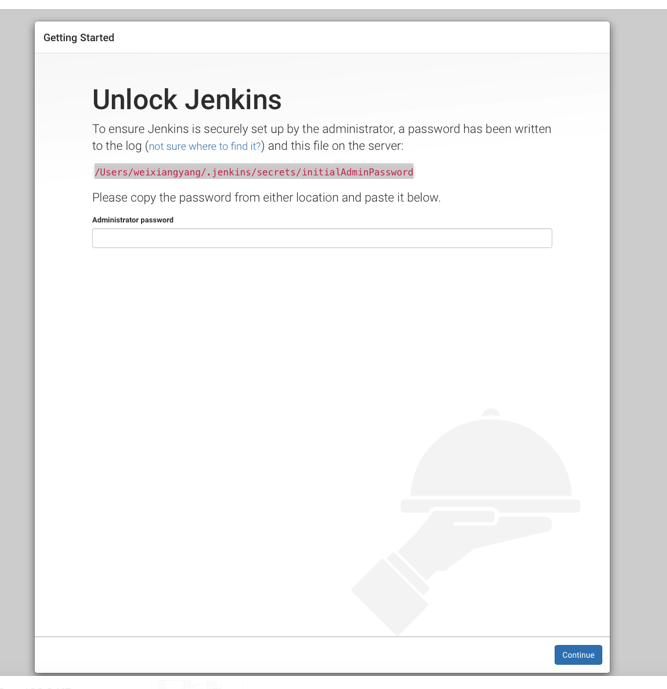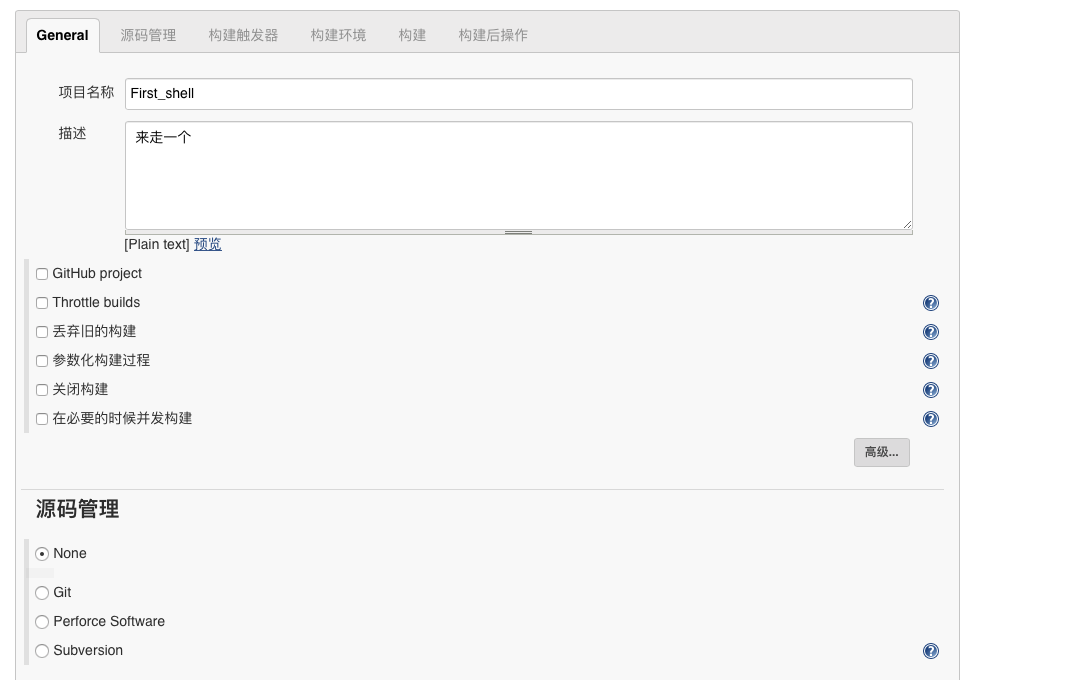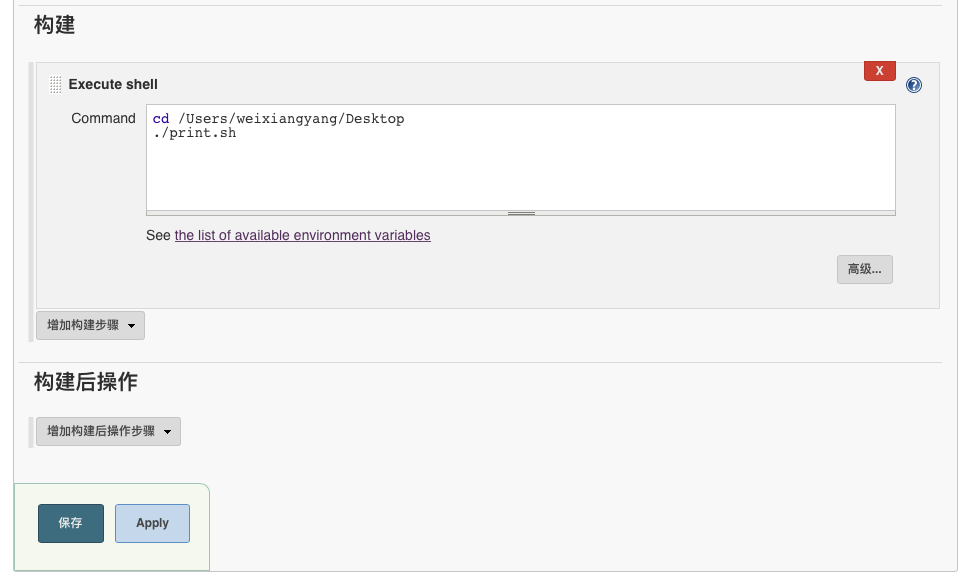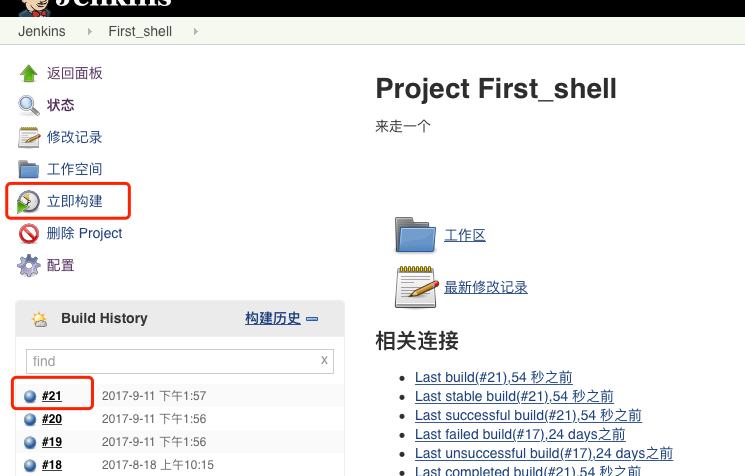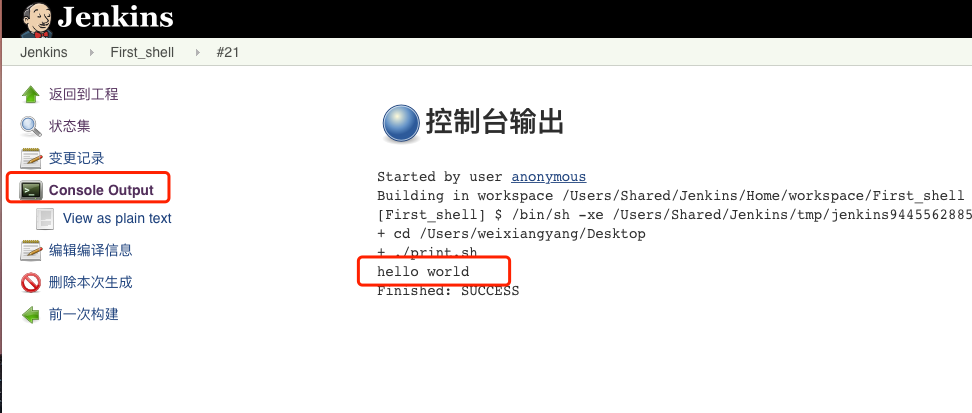大家好,我是金主,本章主要讲 jenkins 的搭建与使用,喜欢的话给个赞!
准备 shell 脚本
- 终端输入
vi test.sh
- 开始编辑输入一下内容:
echo "hello world"
- 输入完毕后,按 Esc,然后输入
:wq ,按 enter
- 开始运行,
输入
./test.sh ,(前面有个点,表示当前目录下)或 sh test.sh
是不是提示拒绝访问?
- 命令行输入
chmod +x ./test.sh ,即可,这样就增加了可执行权限
这下可以运行程序了,敲入 ./test.sh 或 sh test.sh 运行,是不是有惊喜啊!居然说出了 “hello world”
jenkins 的搭建与使用
- 搭建步骤:
- 下载安装 Jenkins(没有安装 JDK,要安装 JDK;
官网自己下载:https://jenkins.io
- 进入 jenkins 的 war 包目录,找到执行命令:
java -jar jenkins.war --httpPort=8080
- 打开浏览器输入地址: http://localhost:8080/ ,
展示页面提示让进入某个路径,我这里把这个路径叫 XXX。如图
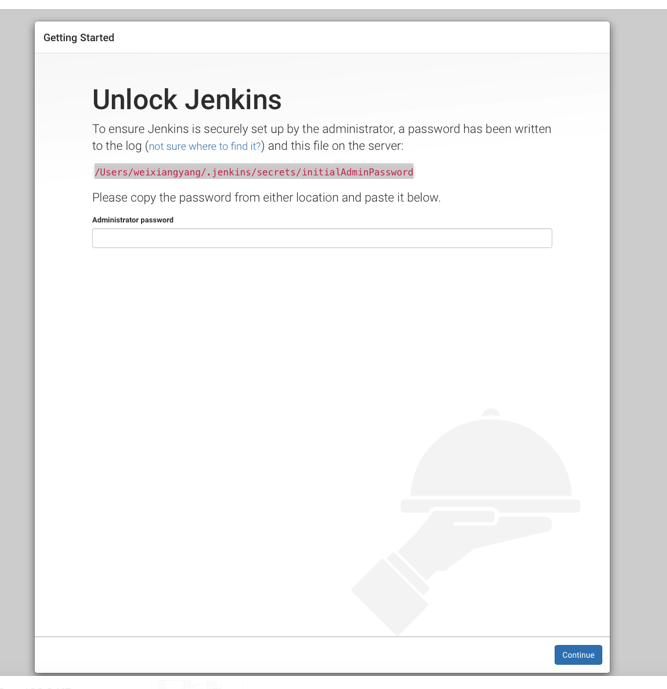
- 打开终端,输入
cd XXX ,会提示没有权限;接下来要进入管理员权限,输入 sudo cd/user XXX ,(若还提示没有权限,就输入 sudo cat XXX ),显示密码,复制粘贴到 localhost:8080 展示页面的输入框。
- 进入页面,让选择安装插件,左边为所有插件,右边可以自定义安装,选择一个点击,等待插件下载安装完毕 。
- 第一次运行 Jenkins,需要设置管理员信息后,点击保存。
- Jenkins 的安装算是全部完毕了。
最后安装插件,构建项目执行!
- 准备构建 shell 脚本
- 新建项目,构建环境内容,如图,(图中构建时调的./print.sh 脚本改成./test.sh 就好啦)
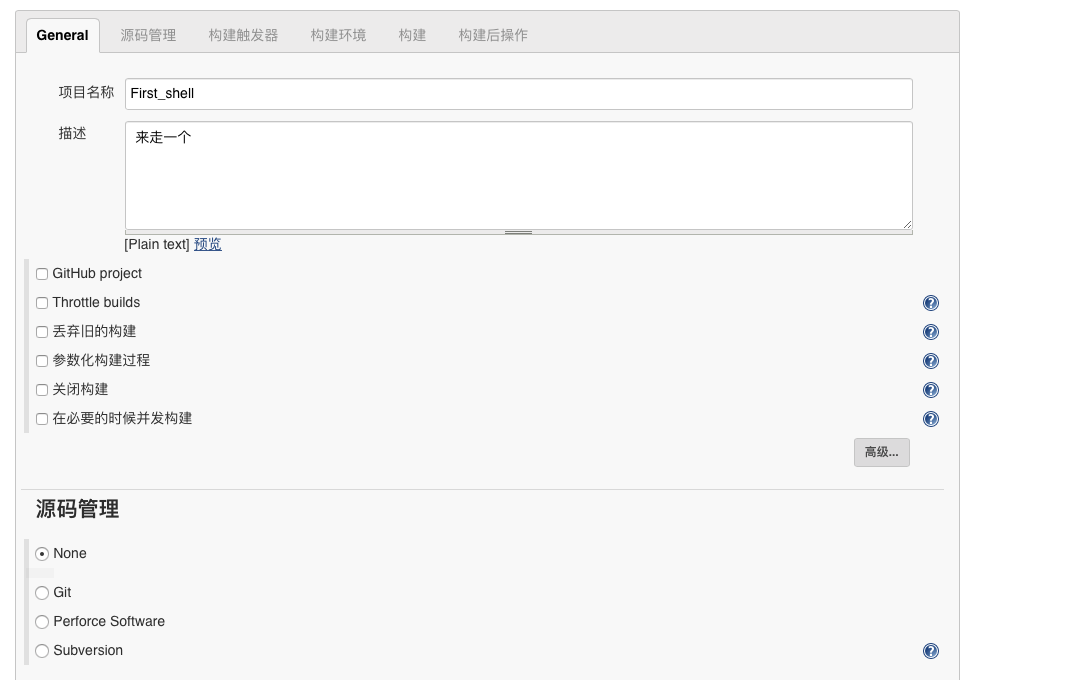
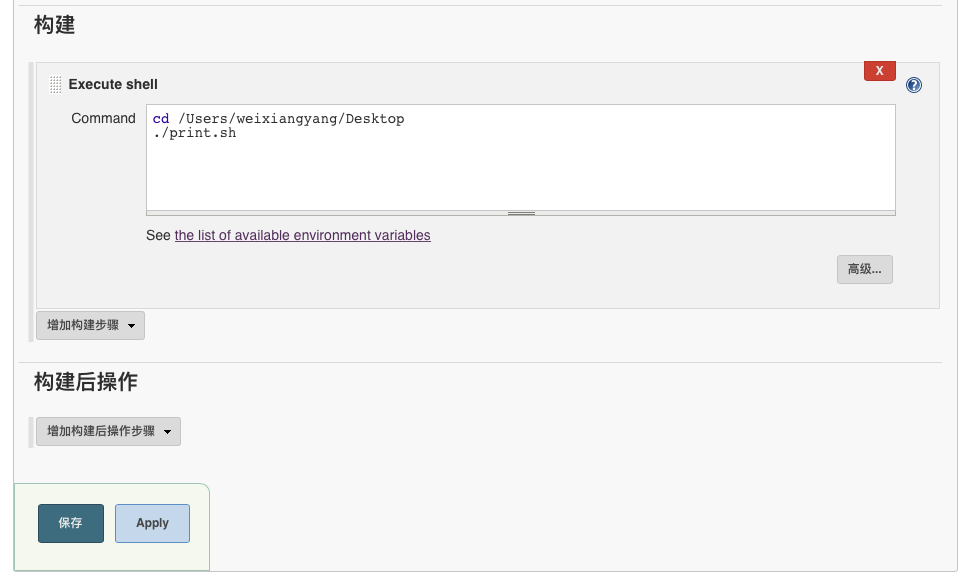
- 构建成功之后,准备执行,点击立即构建按钮,build History 里会有构建记录,点击你刚刚构建的记录,准备查看结果
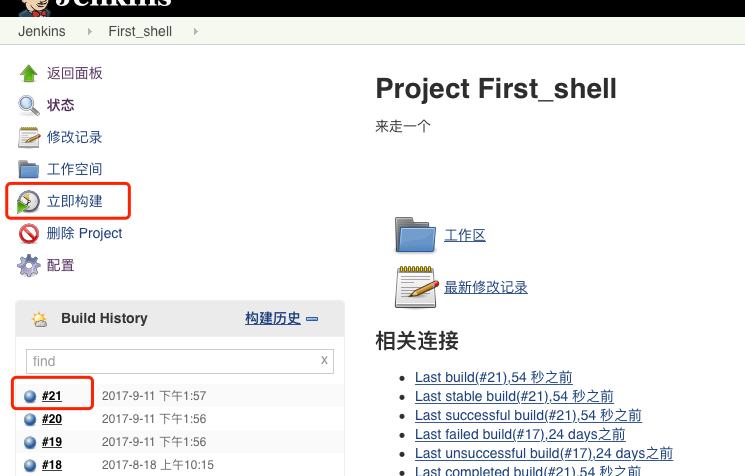
- 查看构建结果,点击 console Output 按钮,查看控制台输出
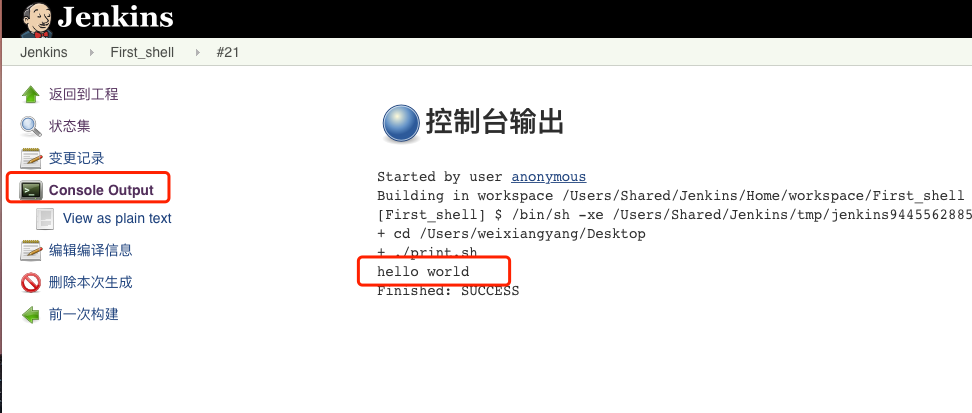
- 注意:给路径,文件开权限,不然可能无法访问:举例
chmod 777 /Users/weixiangyang/Desktop
chmod 777 ./print.sh

↙↙↙阅读原文可查看相关链接,并与作者交流